כיצד להמיר WMA לקובץ WAV באופן מקוון ולא מקוון
WMA הוא קובץ אודיו דחוס בגודל קטן, ואילו פורמט WAV הוא שמע לא דחוס התואם את כל נגני התקליטורים. לכן, אם אתה רוצה לנגן את שמע ה- WMA בנגני התקליטורים שלך, עליך להמיר אותו לפורמט WAV.
עבור קובץ WAV הוא פורמט שמע ללא הפסד, איכות השמע עשויה להשתפר לאחר תהליך ההמרה WMA ל- WAV. ובכן, בפוסט, אנו הולכים לחלוק 4 שיטות ל להמיר WMA ל- WAV פוּרמָט. צעדים מפורטים יותר מגיעים. היה סבלני לקרוא הלאה.
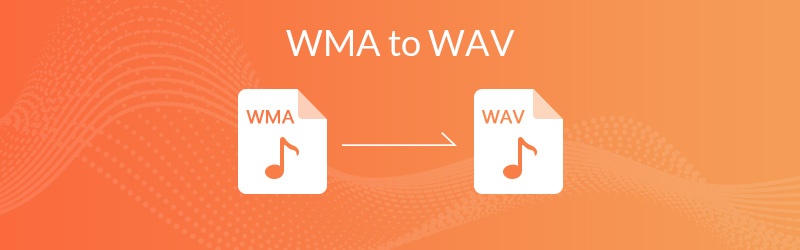

חלק 1. כיצד להמיר WMA חינם ל- WAV באמצעות ממיר מקוון
אם אינך רוצה להוריד תוכנית לניצול אחסון במחשב, תוכל להשתמש בממיר מקוון. עם זאת, יש הרבה ממיר אודיו מקוון בחינם, כמו זמזר, Audacity, Online-Converter.com, Uniconverter Online, Convert. קבצים ועוד. אתה בטח מבולבל ולא יודע איזה מהם עובד הכי טוב בהמרת WMA ל- WAV.
עבור ממירי שמע מקוונים אלה עובדים אותו הדבר, בקיצור, אנו פשוט חולקים את הממיר המקוון הטוב ביותר - וידמור ממיר אודיו מקוון בחינם בשבילך. זה יכול להמיר כמעט את כל פורמטי האודיו, כולל WMA, MP3, AAC, M4A, WMA, OGG, WAV, FLAC, AMR, AIFF וכו 'פשוט עקוב אחר השלבים המפורטים.
שלב 1: בקר באתר הרשמי של ממיר שמע מקוון Vidmore חינם. לחץ על “הוסף קבצים להמרה”לפתיחת המשגר.

שלב 2: תוסיף את ה WMA הקובץ מהמחשב ובחר WAV כפורמט השמע לייצוא.

שלב 3: לחץ על “הגדרות"כדי להתאים את מקודד השמע, הערוץ, קצב הדגימה וקצב הסיביות. לחץ על “בסדר" להמשיך.

שלב 4: לחץ על “להמיר”כדי להתחיל בתהליך המרת WMA ל- WAV בחינם. בחר בתיקיית הפלט וההמרה תתחיל אוטומטית.
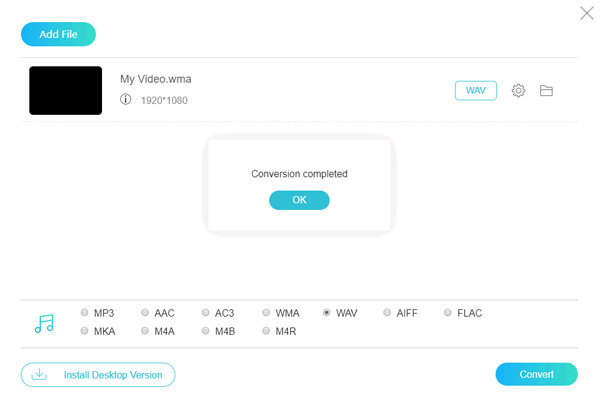
ממיר WMA ל- WAV מקוון יכול להיות בחירה טובה לפתור את הבעיה שלך. אין צורך להתקין אפליקציה והיא לא תתפוס יותר מדי שטח אחסון במחשב שלך.
חלק 2. כיצד להפוך WMA ל- WAV באמצעות תוכנת צד שלישי
וידמור ממיר וידאו הוא ממיר הווידאו והשמע המרובה בפורמט, וממיר קבצי וידאו ושמע לפורמטים והתקנים של למעלה מ- 200 ללא אובדן איכות. כממיר השמע הטוב ביותר תוכלו להמיר MP3, FLAC, AAC, AIFF, WMA, WAV ועוד. אתה יכול גם להמיר קבצי WMA לקבצי WAV ולערוך את קובץ השמע כרצונך.
- מהירות המרה של וידאו ושמע מהירה פי 50.
- המרת וידאו 4K / 1080p HD לכל פורמט וידאו / אודיו.
- בצע אופטימיזציה לקובץ שמע WAV המוצא באיכות ללא הפסד.
- תואם ל- Windows 10/8/7 / Vista / XP, macOS 10.7 ואילך.

כיצד להמיר WMA ל- WAV באמצעות ממיר הווידאו
שלב 1: הורדה חינמית, להתקין ולהפעיל ממיר WMA ל- WAV זה במחשב שלך. לחץ על “הוסף קובץ"כפתור לייבוא קובץ ה- WMA לתוכנית.

שלב 2: דפדף מ- “פּרוֹפִילרשימת, מצא ובחר WAV כפורמט קובץ הפלט. אתה יכול גם לבחור את תיקיית היעד על ידי לחיצה על "לְדַפדֵףכפתור ”.

שלב 3: אתה יכול ללחוץ על "הגדרות" ליד פּרוֹפִילוהתאם הגדרות שמע כמו מקודד, קצב דגימה, ערוצים וקצב סיביות שמע. לאחר מכן לחץ על “בסדר"כדי לשמור את השינויים.

שלב 4: לחץ על "המר" כדי להתחיל להמיר קובץ WMA ל- WAV ללא הפסד.
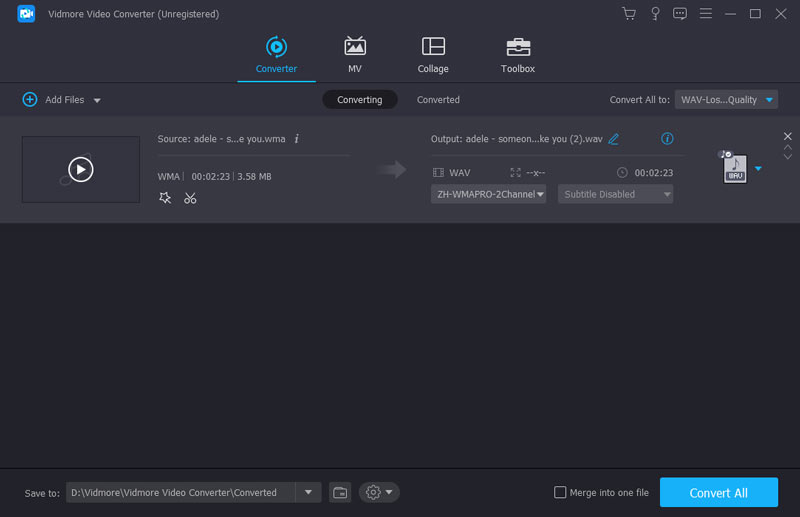
ממיר וידאו Vidmore, יותר מאשר המרת WMA ל- WAV, יכול גם להמיר תקליטורי DVD, קטעי וידאו ושמע בלמעלה מ- 200 פורמטים. חוץ מזה, אתה יכול גם לערוך את הגדרות השמע ולהציג תצוגה מקדימה של השמע לפני ההמרה. זה מבטיח שתקבל את קובץ ה- WAV ללא אובדן.
חלק 3. כיצד לשנות WMA ל- WAV באמצעות Windows Media Player
אם אתה משתמש במחשב Windows, אתה יכול להשתמש באפליקציה המובנית - נגן מדיה חלון להמיר WMA לקובץ WAV. עבור פורמט שמע WAV הוא פורמט התומך בהפעלת תקליטורים, ניתן להכין תקליטור ריק.
שלב 1: לִפְתוֹחַ נגן מדיה חלון במחשב שלך. נְקִישָׁה לשרוף וגרור את קובץ ה- WMA לרשימת הצריבה.
שלב 2: הכנס תקליטור ריק לכונן ה- DVD / CD. לאחר מכן לחץ התחל לשרוף כפתור תפריט.
שלב 3: נְקִישָׁה הגדרות קריעה > פוּרמָט, ובחר את ה- WAV כפורמט צריבת הפלט.
שלב 4: בחר "קרע תפריט תקליטורכפתור ”וקובץ WMA יומר לקובץ WAV.
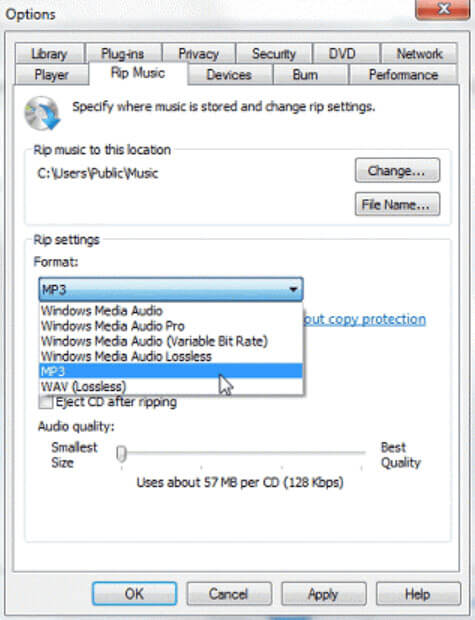
נגן המדיה של חלון מאפשר לך להפוך WMA לקבצי WAV על ידי ייצוא תקליטור. זה נראה קצת מסובך כי ייתכן שתצטרך לקנות תקליטור שחור חדש. אם אתה רוצה כלי המרה מהיר ויעיל, ייתכן שתצטרך לחזור אליו חלק 2 והשתמש בממיר הווידאו רב העוצמה.
חלק 4. כיצד להפוך חינם WMA ל- WAV באמצעות נגן המדיה VLC
נגן מדיה VLC הוא נגן מולטימדיה חינם וקוד פתוח. הוא תומך בפלטפורמות שונות, כולל Windows 10/8/7/XP, Mac, iOS, Android ופלטפורמות אחרות. מלבד הפעלת תקליטורי DVD, תקליטורי שמע, VCD, הוא תומך בפורמטי וידאו ושמע שונים. מה עוד, אתה יכול גם להשתמש באפליקציה זו כדי להמיר WMA ל- WAV בחינם.
שלב 1: פתח את VLC במחשב שלך. נְקִישָׁה כְּלֵי תִקְשׁוֹרֶת > המר / שמור ....
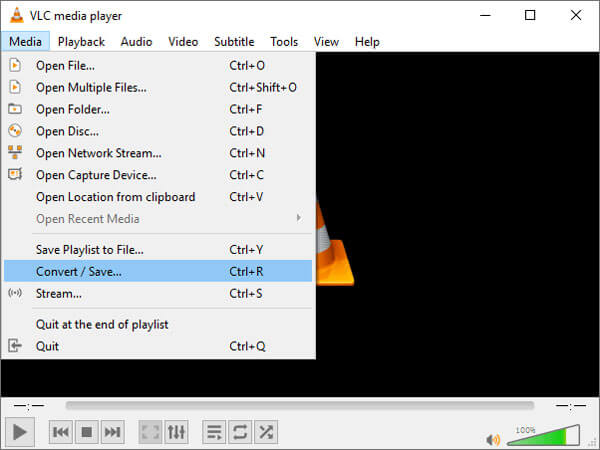
שלב 2: נְקִישָׁה + הוסף ... כדי להוסיף את קובץ ה- WMA מהמחשב שלך.

שלב 3: לאחר מכן לחץ המר / שמור לחץ ולחץ על “צור פרופיל חדשכפתור ”.
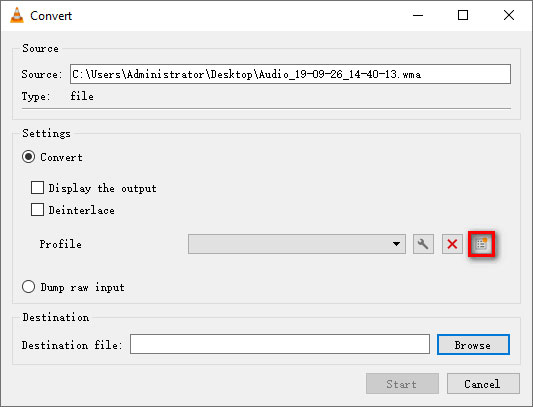
שלב 4: בחר WAV כפורמט הקובץ החדש. להיכנס ל שם פרופיל ולחץ לִיצוֹר כפתור להמשך. אתה יכול גם ללחוץ על "Codec שמע"כדי להתאים את קוד האודיו, קצב הסיביות, הערוצים וקצב הדגימה.
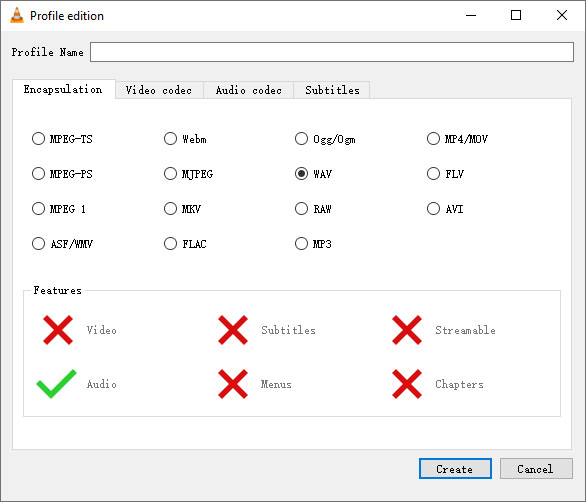
שלב 5: אתה יכול ללחוץ על "לְדַפדֵף"כדי לבחור את תיקיית הפלט. לאחר מכן לחץ על “הַתחָלָה”כדי להשלים את כל תהליך ההמרה WMA ל- WAV.

בעזרת ההליך המפורט שלב אחר שלב תוכל סוף סוף לייצא WAV מ- WMA ב- VLC. אבל הממשק של VLC עשוי להיראות קצת מוזר ומיושן, וקשה למצוא את הכפתור לתפעול. רוצה כלי שימושי עם ממשק ידידותי למשתמש, כדאי לנסות את ממיר הווידאו Vidmore.
סיכום
במאמר זה הצגנו בעיקר 4 פתרונות להמרה WMA ל- WAV. תוכלו להשתמש בממיר WMA ל- WAV המקוון להשלמת תהליך ההמרה באופן מקוון בחינם. לחלופין, תוכלו לחוות את כל התכונות של גרסת שולחן העבודה. ממיר הווידאו Vidmore אמור להיות הבחירה הטובה ביותר להמיר קבצי וידאו ושמע בכל 200 פורמטים. בפרטי נזכרים גם כלי המרה אחרים כמו Windows Media Player ו- VLC. אם יש לך פתרונות טובים יותר, פשוט השאיר תגובה למטה.


